Las estadísticas de los jugadores son una métrica básica en los videojuegos, entonces, ¿por qué no están al frente y al centro de su perfil de Steam? Además, probablemente estés buscando las mejores ofertas en los títulos que quieres jugar. Afortunadamente, existen herramientas y sitios web gratuitos de terceros para ver cuánto gastas en dinero y tiempo en Steam y encontrar los mejores precios en juegos. Para hacer esto, debe encontrar su ID de Steam y configurar su perfil como público.
Cómo encontrar su ID de Steam
Su ID de Steam es un identificador de 17 dígitos predeterminado o cualquier ID personalizado que establezca que esté vinculado a su cuenta. No es el nombre de usuario que usa para iniciar sesión en su cuenta, y puede encontrarlo simplemente iniciando sesión en su cuenta de Steam a través del cliente o sitio web de Steam.
En el cliente Steam:
- Inicie sesión con su nombre de usuario y contraseña.
- Haga clic en «Steam» en la parte superior izquierda de la ventana del cliente de Steam y seleccione «Configuración».
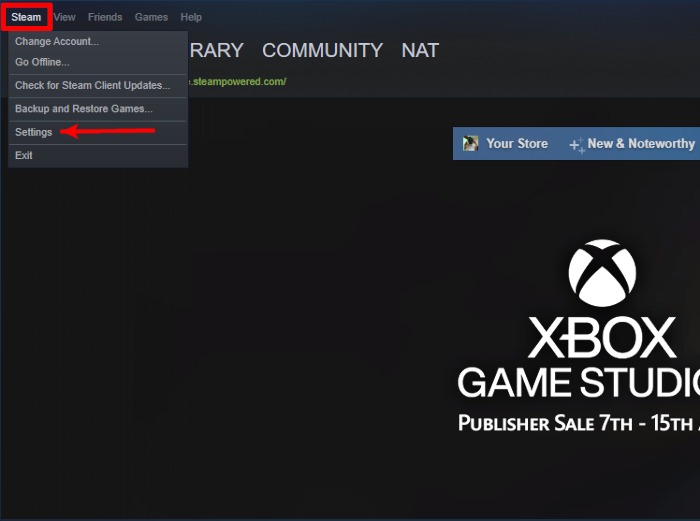
- Vaya a «Interfaz», marque la casilla «Mostrar barras de direcciones web cuando estén disponibles» y haga clic en «Aceptar».
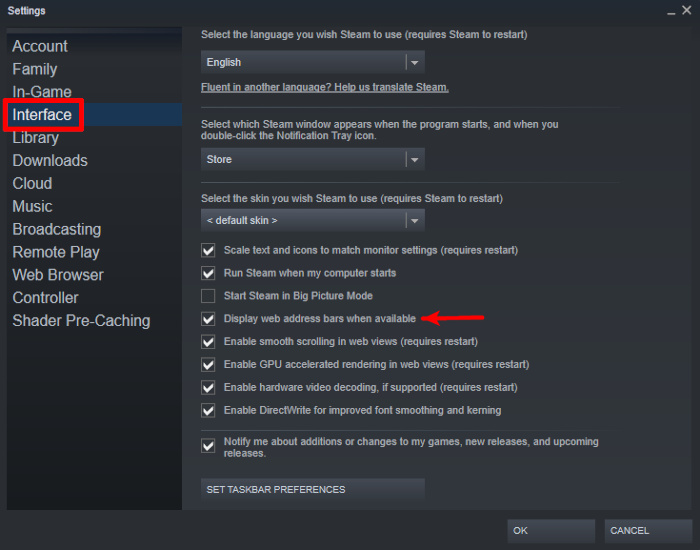
- Vaya a su perfil de Steam para ver su ID de Steam en la barra de URL.
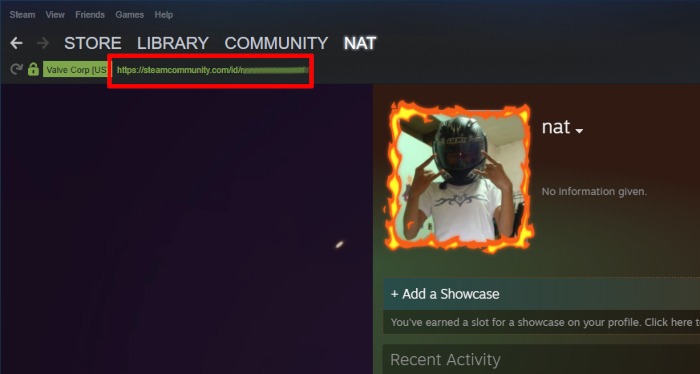
A través del sitio web de Steam:
- Inicie sesión en su Vapor cuenta.
- La barra de URL mostrará su ID de Steam en su perfil de Steam.
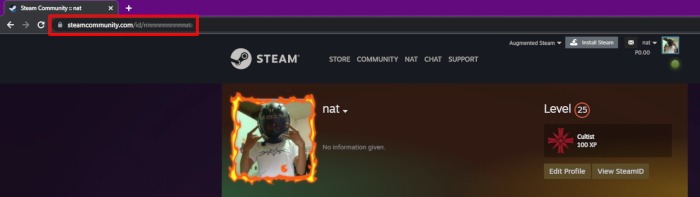
Establezca su perfil de Steam en público
Debe configurar su perfil de Steam en «Público» para que las herramientas de terceros puedan ver su información. Si tiene dudas acerca de configurar su perfil de Steam como público, siempre puede volver a configurarlo como privado después de consultar sus estadísticas.
- Vaya a su perfil de Steam en el cliente o sitio web de Steam.
- Haga clic en «Editar perfil» debajo del nivel de su cuenta de Steam y su insignia.
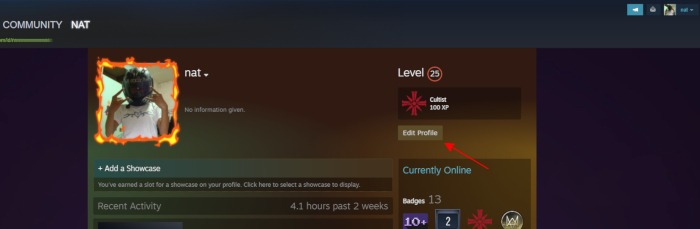
- Haga clic en «Configuración de privacidad» en el menú de la izquierda.
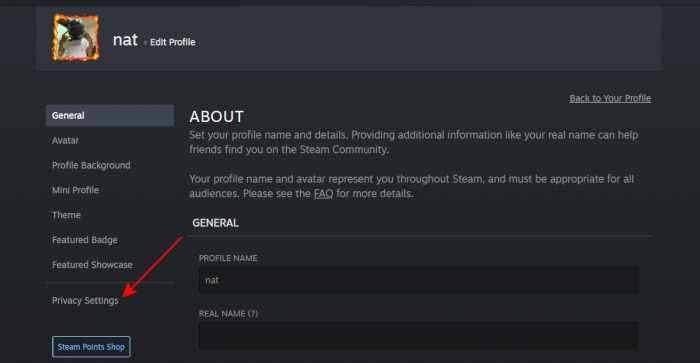
- Configure su perfil como público haciendo clic en el menú desplegable «Mi perfil» y seleccionando «Público».
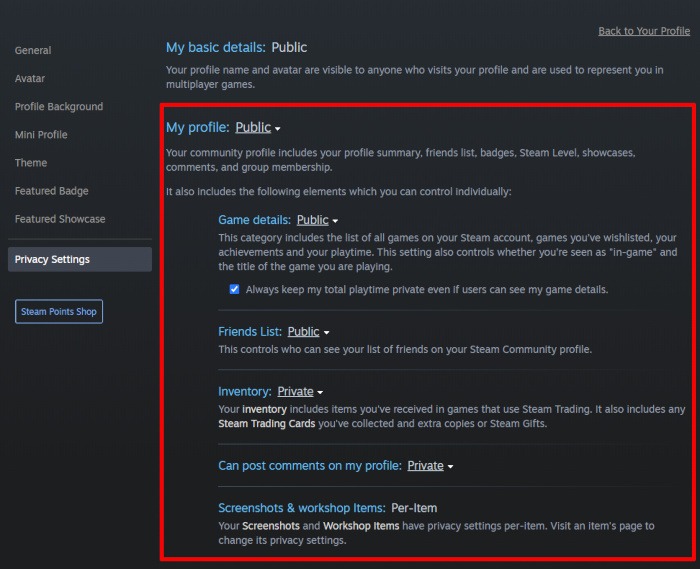
Si desea volver a configurar su perfil como privado o solo para amigos, puede volver al paso 2 y elegir la opción de privacidad que desee.
1. ¿Hay alguna oferta?
los ¿Hay alguna oferta? El sitio web le permite saber dónde puede encontrar los mejores precios para títulos específicos. Se vincula a grandes distribuidores, como Steam, y otros como AllYouPlay.
Escriba el título del juego deseado en la barra de búsqueda del sitio web en el menú de la derecha y encuentre dónde puede obtener una copia por menos. Puede ver dónde está el precio más bajo para un título específico en el momento de la búsqueda, cuál es el precio histórico más bajo y qué distribuidor ofreció ese precio.
2. Indicador de vapor
Cuando se trata de cuantificar su perfil de Steam, no hay competencia con Indicador de vapor. Es el rey de las estadísticas de Steam. Casi todo lo que desea ver sobre su tiempo, gastos y biblioteca de juegos se presenta en forma de tabla. Puede ordenar por cualquier cantidad de variables diferentes, incluido el precio por hora jugada, que es una forma divertida de ver cuánto valor obtiene de cada juego.
Sin embargo, Steam Gauge solo puede ver el valor actual de los juegos en su biblioteca y no puede decirle cuánto gastó realmente en un juego. Si eres un comprador habitual de las rebajas de Steam, probablemente te impresionen sus descuentos combinados. Para ver una comparación juego por juego, consulte su historial de compras de Steam, que se encuentra en la sección «Cuenta» de Steam.
3. Completista.me
como indicador de vapor, completista le brinda un tablero que le muestra su actividad de juego, enfocándose principalmente en cuántos de los logros ha desbloqueado. Ya puedes ver algo de esto en tu perfil de Steam, pero te brinda algunas ventajas divertidas, como ver tus tendencias de logros a lo largo del tiempo y qué tan cerca está cada uno de tus juegos de estar «completos», por ejemplo, tener todos los logros desbloqueados.
4. Cuánto tiempo vencer
¿Eres adicto a las ventas de Steam? ¿Esos juegos sin jugar en tu biblioteca te miran con seriedad cada vez que compras un nuevo título? Si alguna vez sientes la necesidad de volver atrás y jugar los juegos que ya tienes, ¿cuánto tiempo te llevaría? eso es lo que cuánto tiempo para batir se propone responder: simplemente ingrese su ID de Steam, y el sitio web buscará en su biblioteca y hará su mejor estimación de cuánto tiempo le tomaría terminar cada juego.
5. Tiempo de vapor
En este punto, probablemente sepa cuánto tiempo ha pasado, pero ¿cómo se clasifica en comparación con otros jugadores? tiempo de vapor puede darle una idea de eso, ya que le dirá cuánto tiempo ha pasado y lo clasificará en comparación con cualquier otro jugador que haya buscado su perfil.
Para tener una idea de lo que realmente significa ese número, deberá visitar la pestaña «Estadísticas» para ver con cuántas personas lo están comparando. En el mejor de los casos, es una estimación aproximada, ya que estas estadísticas excluyen a cualquiera que no haya usado Steamtime (por ejemplo, personas que no pasan suficiente tiempo en Steam como para sentir curiosidad), pero con poco menos de 400,000 perfiles clasificados, aún obtienes un idea decente.
6. Calculadora de vapor
Si no está interesado en el tiempo que ha pasado jugando u otra información sobre su biblioteca, Calculadora de vapor le brinda una simple mirada al valor actual de cada juego en su biblioteca, aunque nuevamente, tendrá que visitar la página de fondos externos utilizados para ver el total real gastado.
También es importante tener en cuenta que los precios en SteamCalculator no siempre son precisos, ya que algunos juegos se vuelven gratuitos años después del lanzamiento, como Counter-Strike: Global Offensive de Valve. Si desea verificar cuánto ha gastado en juegos, puede consultar el historial de compras de su cuenta de Steam.
Preguntas frecuentes
1. ¿Estas herramientas de terceros se vinculan a mi cuenta de Steam cuando las uso?
No. Steam proporciona a estas herramientas de terceros un código único para acceder solo a la información que necesitan para extraer las estadísticas de su cuenta de Steam y no conecta su cuenta a estas herramientas. La información proporcionada incluye el tiempo de juego, los juegos que posee, el historial de compras, la ID de Steam, la fecha de creación de la cuenta, la lista de amigos, etc.
Siempre puede ver a qué herramientas de terceros pueden acceder al iniciar sesión en su cuenta de Steam a través de las herramientas. Se recomienda que revise el acceso que otorga a estas herramientas de terceros, ya que pueden acceder a información que no desea compartir.
2. ¿Se actualizan en tiempo real métricas como horas jugadas, logros y dinero gastado?
Las horas jugadas y los logros se actualizan en tiempo real, siempre que mantengas tu perfil de Steam público. Este es un requisito para ver cualquier estadística en tu perfil de Steam.
Algunos sitios web no se adaptan a los precios y descuentos actuales al considerar el dinero gastado en Steam. Por ejemplo, si anteriormente recibió un juego gratis, estas herramientas no podrán obtener esa información y seguirán contando ese juego como pago. Lo mismo se aplica a los títulos que compraste durante las ventas de Steam.
3. ¿Puedo eliminar mis estadísticas y datos de estos sitios web y herramientas?
Si decide ver sus estadísticas en sitios web y herramientas que clasifican a los usuarios según las horas jugadas y los logros del juego, como Steamtime y Completionist, no puede extraer sus datos de las clasificaciones. Lo que puede hacer es convertir su tiempo de juego o su perfil general de Steam en privado.
Credito de imagen: Olichel a través de Pixabay
